
Har du nogensinde ønsket at have det specielle "sovesal banke" med din router, som at have det kun "åbne døren", når den hemmelige banke er blevet genkendt? How-To Geek forklarer, hvordan du installerer Knock-dæmonen på DD-WRT.
Billede af Bfick og Aviad Raviv
Hvis du ikke allerede har gjort det, skal du være sikker og tjekke tidligere artikler i serien:
- Gør din hjemmereuter til en superdrevet router med DD-WRT
- Sådan installeres yderligere software på din hjemme-router (DD-WRT)
- Sådan fjernes annoncer med Pixelserv på DD-WRT
Forudsat at du er bekendt med disse emner, skal du fortsætte med at læse. Husk, at denne guide er lidt mere teknisk, og begyndere skal være forsigtige, når de modderer deres router.
Oversigt
For at kunne kommunikere med en enhed / tjeneste er man traditionelt nødt til at starte en fuld netværksforbindelse med det. Imidlertid udsætter det, der kaldes i sikkerhedsalderen, et angrebsoverflade. Knock-dæmonen er en slags a netværk sniffer der kan reagere, når en forudkonfigureret sekvens observeres. Som en forbindelsen behøver ikke oprettes for at banke-dæmonen genkender en konfigureret sekvens, reduceres angrebsoverfladen, samtidig med at den ønskede funktion opretholdes. På en måde vil vi forudsætte routeren med en ønsket “ to bits ”Svar (i modsætning til dårlig Roger ...).
I denne artikel vil vi:
- Vis, hvordan du bruger Knockd til at have routeren Wake-On-Lan en computer på dit lokale netværk.
- Vis hvordan man udløser Knock-sekvensen fra en Android-applikation , samt en computer.
Bemærk: Selvom installationsinstruktionerne ikke længere er relevante, kan du se filmserien Jeg har oprettet "vej tilbage når" for at se hele oversigten at konfigurere til banke. (Undskyld bare den rå præsentation).
Sikkerhedsimplikationer
Diskussionen om “ hvor sikker er Knockd ?”, er lang og datoer tilbage mange tusinder (i internetår) men bundlinjen er dette:
Knock er et lag af sikkerhed ved uklarhed, der kun skal bruges til forbedre andre midler som kryptering og bør ikke bruges alene, da det hele er sikkerhedsforanstaltning.
Forudsætninger, antagelser og anbefalinger
- Det antages, at du har en Opkg-aktiveret DD-WRT-router .
- En del tålmodighed, da dette kan tage ”et stykke tid” at opsætte.
- Det anbefales stærkt, at du får en DDNS-konto til din eksterne (normalt dynamiske) IP.
Lad os revne
Installation og grundlæggende konfiguration
Installer Knock-dæmonen ved at åbne en terminal til routeren og udstede:
opkg opdatering; opkg installere knockd
Nu hvor Knockd er installeret, skal vi konfigurere de udløsende sekvenser og kommandoer, der udføres, når de er udløst. For at gøre dette skal du åbne filen “knockd.conf” i en teksteditor. På routeren ville dette være:
vi /opt/etc/knockd.conf
Få indholdet til at ligne:
[options]
logfil = /var/log/knockd.log
BrugSyslog
[wakelaptop]
sekvens = 56,56,56,43,43,43,1443,1443,1443
seq_timeout = 30
kommando = / usr / sbin / wol aa: bb: cc: dd: ee: 22 -i $ (nvram get lan_ipaddr | cut -d. -f 1,2,3) .255
tcpflags = synkronisering
Lad os forklare ovenstående:
- Segmentet "optioner" tillader en at konfigurere globale parametre til dæmonen. I dette eksempel har vi instrueret dæmonen om at holde en log både i syslog og i en fil . Selvom det ikke skader ved at bruge begge muligheder sammen, bør du overveje at kun beholde en af dem.
-
Segmentet "wakelaptop" er et eksempel på en sekvens, der udløser WOL-kommandoen til dit LAN til en computer med MAC-adressen aa: bb: cc: dd: ee: 22.
Bemærk: Kommandoen ovenfor antager standardadfærden for at have et klasse C-undernet.
For at tilføje flere sekvenser skal du blot kopiere & indsætte “wakelaptop” -segmentet og justere med nye parametre og / eller kommandoer, der skal udføres af routeren.
Start op
For at få routeren til at påberåbe sig dæmonen ved opstart, skal du føje nedenstående til scriptet "geek-init" fra OPKG guide :
knockd -d -c /opt/etc/knockd.conf -i "$ (nvram get wan_ifname)"
Dette starter Knock-dæmonen på "WAN" -grænsefladen på din router, så den lytter til pakker fra internettet.
Bank fra Android
I en alder af bærbarhed er det næsten nødvendigt at "have en app til det" ... så
StavFX
oprettet en til opgaven :)
Denne app udfører banesekvenser direkte fra din Android-enhed, og den understøtter oprettelse af widgets på dine startskærme.
- Installer Knocker-applikation fra Android-markedet (vær også venlig og giv den en god vurdering).
-
Når den er installeret på din enhed, skal du starte den. Du skal blive mødt af noget som:
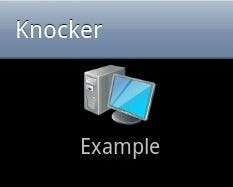
-
Du kan længe trykke på eksempelikonet for at redigere det eller klikke på "menu" for at tilføje en ny post. En ny post vil se ud:
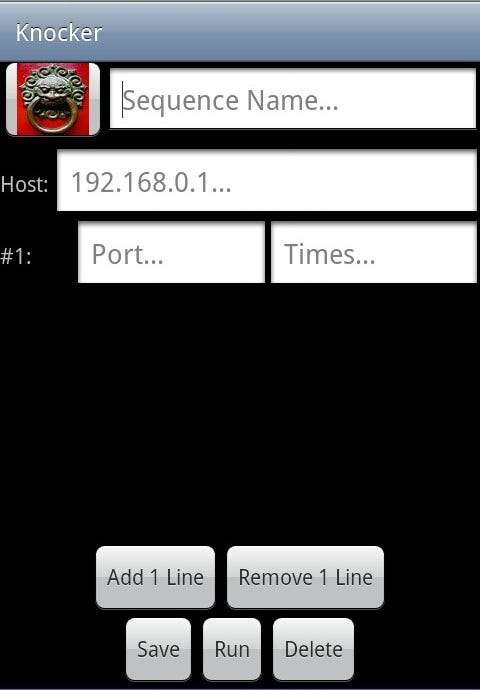
-
Tilføj linjer og udfyld de oplysninger, der kræves til din bankning. For eksempel WOL-konfiguration ovenfra ville dette være:
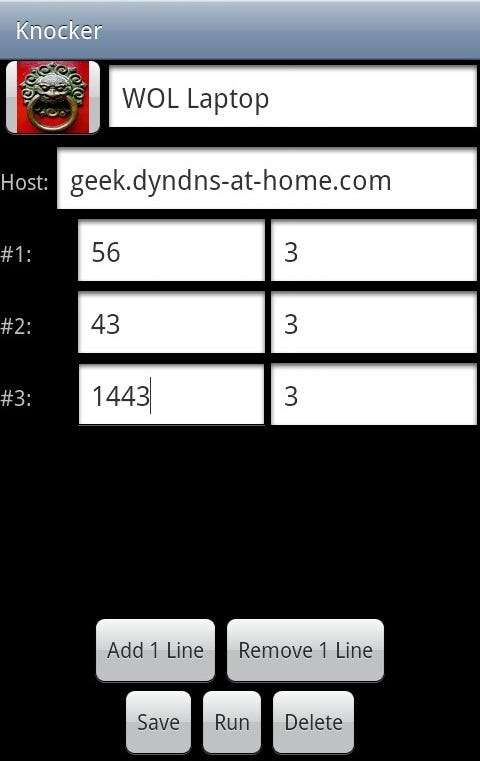
- Du kan eventuelt ændre ikonet ved at trykke længe på ikonet ved siden af Knock-navnet.
- Save the Knock.
- Tryk enkelt på det nye Knock på hovedskærmen for at aktivere det.
- Valgfrit Opret en widget for det på en startskærm.
Husk, at mens vi har konfigureret eksempelkonfigurationsfilen med grupper på 3 for hver port (på grund af Telnet-sektionen nedenfor), er der med denne applikation ingen begrænsning for antallet af gentagelser (hvis overhovedet) for en port.
Hav det sjovt ved hjælp af den app, der
StavFX
har doneret :-)
Knock fra Windows / Linux
Mens det er muligt at udføre bankingen med det enkleste af netværksværktøjet alias "Telnet", har Microsoft besluttet, at Telnet er en "sikkerhedsrisiko" og efterfølgende ikke længere installerer det som standard på moderne vinduer. Hvis du spørger mig ”De, der kan give afkald på væsentlig frihed for at opnå lidt midlertidig sikkerhed, fortjener hverken frihed eller sikkerhed. ~ Benjamin Franklin ”men jeg afviger.
Årsagen til, at vi sætter eksempelsekvensen til grupper på 3 for hver port, er at når telnet ikke er i stand til at oprette forbindelse til den ønskede port, vil den automatisk prøve igen 2 gange til. Det betyder, at telnet faktisk banker 3 gange, før det giver op. Så alt hvad vi skal gøre er at udføre telnet-kommandoen en gang for hver port i havnegruppen. Det er også grunden til, at der er valgt et tidsinterval på 30 sekunder, da vi skal vente på telnets timeout for hver port, indtil vi udfører den næste havnegruppe. Det anbefales, at når du er færdig med testfasen, at du automatiserer denne procedure med en simpel Parti / Bash manuskript.
Ved hjælp af vores eksempelsekvens vil dette se ud:
- Hvis du er på windows, skal du følge MS instruktion om installation af Telnet .
-
Gå ned til en kommandolinje og udsted:
telnet geek.dyndns-at-home.com 56
telnet geek.dyndns-at-home.com 43
telnet geek.dyndns-at-home.com 1443
Hvis alt gik godt, skulle det være det.
Fejlfinding
Hvis din router ikke reagerer på sekvenser, er der et par fejlfindingstrin, du kan tage:
-
Se loggen - Knockd vil gemme en log, som du kan se i realtid for at se, om bankesekvenserne er ankommet til dæmonen, og om kommandoen er udført korrekt.
Forudsat at du i det mindste bruger logfilen som i eksemplet ovenfor, for at se den i realtid, udstedes i en terminal:







